Apa itu Trello?
Trello adalah alat kolaborasi yang memungkinkan Anda mengatur proyek ke dalam papan, memungkinkan Anda dan tim melacak pekerjaan Anda secara efisien. Ini adalah alat manajemen proyek visual yang menawarkan platform fleksibel dan mudah beradaptasi untuk berbagai jenis alur kerja, pelacakan tugas, dan kerja tim.
Bayangkan sebuah papan tulis berisi daftar catatan tempel; setiap catatan mewakili tugas untuk Anda dan tim Anda. Trello beroperasi dengan prinsip serupa, menggunakan kartu dan kolom untuk melacak kemajuan. Hal ini dirancang untuk memberi Anda gambaran sekilas tentang apa yang sedang dikerjakan, siapa yang bertanggung jawab atas tugas tersebut, dan tahap apa yang sedang mereka jalani.
Untuk memulai dengan Trello, Anda harus mendaftar untuk mendapatkan akun gratis. Setelah itu, Anda dapat membuat papan yang mengundang anggota tim Anda untuk berkolaborasi. Komponen utama Trello adalah:
- papan: Mewakili proyek Anda dan merupakan ruang tempat Anda dapat mengelola berbagai aspek pekerjaan Anda.
- daftar: Kolom dalam papan yang digunakan untuk mengatur tugas berdasarkan kemajuannya atau mengkategorikannya.
- Kartu-kartu: Mewakili tugas atau item yang berpindah dari satu daftar ke daftar lainnya seiring kemajuannya melalui alur kerja Anda.
Untuk memanfaatkan Trello secara maksimal, Anda dapat menyesuaikan komponen ini sesuai dengan preferensi tim Anda. Anda dapat menambahkan file, daftar periksa, label, tanggal jatuh tempo, dan bahkan otomatisasi untuk menyederhanakan alur kerja dan meningkatkan produktivitas tim Anda.
Singkatnya, Trello adalah platform kolaborasi hebat yang membantu Anda mengelola proyek, alur kerja, dan tugas secara efisien, memberdayakan tim Anda menjadi lebih terorganisir dan produktif.
Menyiapkan Akun di Trello
Pertama-tama, untuk membuat akun Trello baru, pastikan Anda memiliki alamat email unik yang belum pernah digunakan di Trello atau Atlassian. Mengunjungi https://trello.com/signup dan masukkan informasi Anda untuk menyelesaikan proses pendaftaran. Setelah melengkapi formulir pendaftaran, periksa email Anda untuk mengonfirmasi akun Trello baru Anda.
Setelah Anda berhasil membuat akun, Anda dapat memulai dengan membuat papan pertama Anda. Masuk ke akun Trello Anda, temukan membuat tombol di sudut kanan atas jendela, dan klik di atasnya. Dari menu tarik-turun yang muncul, pilih Buat Papan. Sebuah jendela kecil akan muncul, di mana Anda dapat memberi nama pada papan Anda dan memilih tema. Setelah memberi nama papan Anda dan memilih tema, klik Buat Papan .
Papan Trello Anda sekarang sudah siap! Anda dapat mengundang anggota tim ke dewan dan mulai berkolaborasi dalam berbagai proyek atau tugas. Untuk mengundang anggota, temukan Mengundang tombol di papan Anda, dan klik di atasnya. Anda kemudian dapat memasukkan alamat email orang yang ingin Anda undang.
Saat menggunakan Trello dengan akun Atlassian, Anda dapat login dengan memasukkan alamat email Anda trello.com/login. Jika sistem mengenali bahwa akun Anda tertaut ke akun Atlassian, klik Masuk dengan Atlassian tautan untuk masuk. Jika Anda perlu mengatur ulang kata sandi akun Atlassian Anda, kunjungi https://id.atlassian.com/login/resetpassword.
Sekarang setelah Anda menyiapkan akun dan membuat papan pertama, Anda dapat mulai menjelajahi fitur-fitur Trello. Anda dapat menambahkan berbagai tugas dan mengaturnya ke dalam daftar, membuat daftar periksa, dan menyesuaikan papan Anda dengan label, tanggal jatuh tempo, dan lainnya untuk menciptakan alur kerja efisien yang sesuai dengan kebutuhan tim Anda. Jangan lupa untuk menjelajahi fitur Trello lainnya, seperti lampiran file, komentar, dan otomatisasi, untuk lebih meningkatkan produktivitas tim Anda.
Menjelajahi Antarmuka Trello
Saat pertama kali masuk ke Trello, Anda akan melihat komponen utama antarmukanya – papan, daftar, dan kartu. Elemen-elemen ini dirancang untuk membantu Anda mengatur tugas dan proyek Anda dengan mudah.
papan adalah wadah utama untuk proyek Anda. Anggap saja sebagai papan tulis digital tempat Anda dapat mengatur dan mengelola pekerjaan Anda. Untuk membuat papan baru, klik tanda “+” di sudut kanan atas layar dan pilih “Buat Papan.”
daftar adalah kolom dalam papan yang mewakili berbagai tahapan atau kategori alur kerja Anda. Misalnya, penyiapan sederhana dapat mencakup tiga daftar: “Yang Harus Dilakukan”, “Sedang Berlangsung”, dan “Selesai”. Klik “Tambahkan daftar” di ruang kosong mana pun di papan Anda untuk membuat daftar baru dan menyesuaikan judulnya.
Kartu-kartu adalah tugas individu dalam daftar. Anda dapat membuat kartu dengan mengklik tombol “+ Tambahkan kartu” di bagian bawah daftar mana pun di papan Anda. Isi judul dan deskripsi kartu, tetapkan anggota tim, tanggal jatuh tempo, dan lampirkan file yang relevan.
Untuk memindahkan kartu antar daftar, cukup klik dan seret kartu ke lokasi barunya. Ini dapat membantu Anda dengan mudah melacak kemajuan tugas saat tugas tersebut berpindah melalui alur kerja Anda.
Bagian penting lainnya dari antarmuka Trello adalah menu terletak di sisi kanan papan Anda. Menu adalah pusat kendali misi, tempat Anda dapat mengelola izin papan, mengaktifkan Power-Up, membuat otomatisasi, dan melihat umpan aktivitas.
Trello juga menyediakan fungsi pencarian untuk menemukan kartu atau konten dengan cepat bila diperlukan. Ketikkan pertanyaan Anda ke dalam bilah pencarian di bagian atas halaman, dan Trello akan menampilkan kartu dan papan yang cocok.
Untuk lebih meningkatkan pengalaman Trello Anda, pertimbangkan untuk menjelajahi beragam Trello Kekuatan bertambah, yang merupakan integrasi dan fitur yang dapat ditambahkan ke papan Anda. Power-Ups dapat membantu menyederhanakan alur kerja Anda dengan mengintegrasikan alat seperti kalender, Google Drive, dan Slack, atau menambahkan fitur seperti pemungutan suara, bidang khusus, dan banyak lagi.
Dengan memahami antarmuka Trello, Anda dapat mengoptimalkan alur kerja dan berkolaborasi secara efektif dengan tim untuk mencapai tujuan Anda.
Membuat dan Mengelola Dewan di Trello
Membuat Dewan
Untuk membuat papan Trello baru, klik “Buat” di header dan pilih “Buat Papan…” dari menu tarik-turun. Pilih nama deskriptif untuk papan Anda yang mewakili proyek atau tugas yang ada di dalamnya. Misalnya, jika Anda merencanakan pesta kantor, Anda dapat menamainya “Perencanaan Pesta Kantor”.
Menambahkan Daftar dan Kartu
Setelah membuat papan, Anda dapat menambahkan daftar dan kartu. Daftar mewakili berbagai tahapan atau kategori tugas dalam proyek Anda. Misalnya, Anda dapat memiliki daftar berjudul “Yang Harus Dilakukan”, “Sedang Berlangsung”, dan “Selesai”. Untuk membuat daftar baru, klik “Tambahkan daftar” di papan Anda dan masukkan judul daftar.
Kartu adalah tugas individual atau potongan informasi dalam daftar. Untuk menambahkan kartu, klik “Tambahkan kartu” di bawah daftar yang relevan, dan masukkan judul kartu. Anda dapat memberikan rincian lebih lanjut, melampirkan file, menetapkan tanggal jatuh tempo, dan menambahkan label kartu dengan mengkliknya dan mengisi kolom yang sesuai.
Mengatur dan Memprioritaskan Kartu
Setelah Anda menambahkan kartu ke daftar, Anda dapat mengatur dan memprioritaskannya dengan menyeret dan melepas untuk menyusun ulang dalam daftar atau memindahkannya antar daftar. Prioritaskan tugas dengan memindahkan kartu paling penting ke bagian atas daftar Anda.
Untuk melacak kemajuan Anda dan memvisualisasikan alur tugas melalui proyek Anda, pindahkan kartu antar daftar seiring perubahan statusnya. Misalnya, saat Anda mulai mengerjakan tugas di daftar “Yang Harus Dilakukan”, pindahkan tugas tersebut ke daftar “Sedang Berlangsung”, dan setelah selesai, pindahkan ke daftar “Selesai”.
Ingatlah untuk selalu memperbarui papan Trello Anda dengan meninjau daftar dan kartu Anda secara teratur, membuat penyesuaian yang diperlukan berdasarkan perubahan dalam proyek atau alur kerja Anda.
Kolaborasi dan Kerja Tim di Trello

Trello adalah alat kolaborasi dan manajemen kerja yang kuat yang digunakan oleh jutaan orang di seluruh dunia untuk melacak proyek tim secara real time. Di bagian ini, kita akan mempelajari bagaimana Anda dapat memanfaatkan fitur Trello untuk meningkatkan kolaborasi dan kerja tim dalam organisasi Anda.
Menambahkan Anggota ke Dewan
Untuk mulai berkolaborasi dengan tim Anda di Trello, Anda harus menambahkan anggota tim ke papan terlebih dahulu. Begini caranya:
- Buka papan Trello Anda.
- Klik tombol “Undang” di bagian atas papan.
- Ketik alamat email atau nama pengguna Trello orang yang ingin Anda undang atau pilih dari saran.
- Pilih peran tim untuk anggota baru (seperti “Admin” atau “Normal”).
- Klik “Kirim Undangan.”
Anggota tim Anda kemudian akan menerima undangan email untuk bergabung dengan dewan. Begitu mereka menerimanya, mereka dapat mengakses dan berkontribusi ke dalamnya.
Menetapkan Tugas dan Melacak Kemajuan
Salah satu manfaat utama Trello adalah kemampuan untuk memberikan tugas kepada anggota tim dan memantau kemajuan mereka. Inilah cara Anda dapat melakukannya secara efektif:
- Buat kartu tugas: Di dalam papan, buat kartu baru untuk setiap tugas. Anda dapat menambahkan judul deskriptif, tanggal jatuh tempo, dan informasi tambahan seperti daftar periksa dan lampiran.
- Tetapkan anggota tim: Klik pada kartu tugas, dan gunakan opsi “Anggota” untuk menugaskan satu atau lebih rekan satu tim. Mereka akan diberitahu tentang tugas tersebut dan akan melihat kartu tersebut di tampilan “Kartu Saya”.
- Lacak kemajuan: Gunakan antarmuka intuitif Trello untuk menarik dan melepas kartu di antara daftar yang mewakili berbagai tahap penyelesaian tugas (misalnya, “Yang Harus Dilakukan”, “Sedang Berlangsung”, dan “Selesai”). Pendekatan visual ini memungkinkan Anda dan tim Anda mengidentifikasi status dan hambatan proyek dengan cepat.
Dengan memanfaatkan fitur Trello untuk kolaborasi dan kerja tim, Anda dapat meningkatkan manajemen proyek organisasi Anda secara signifikan dan memastikan semua orang memiliki pemahaman yang sama.
Mengintegrasikan Trello dengan Aplikasi Lain
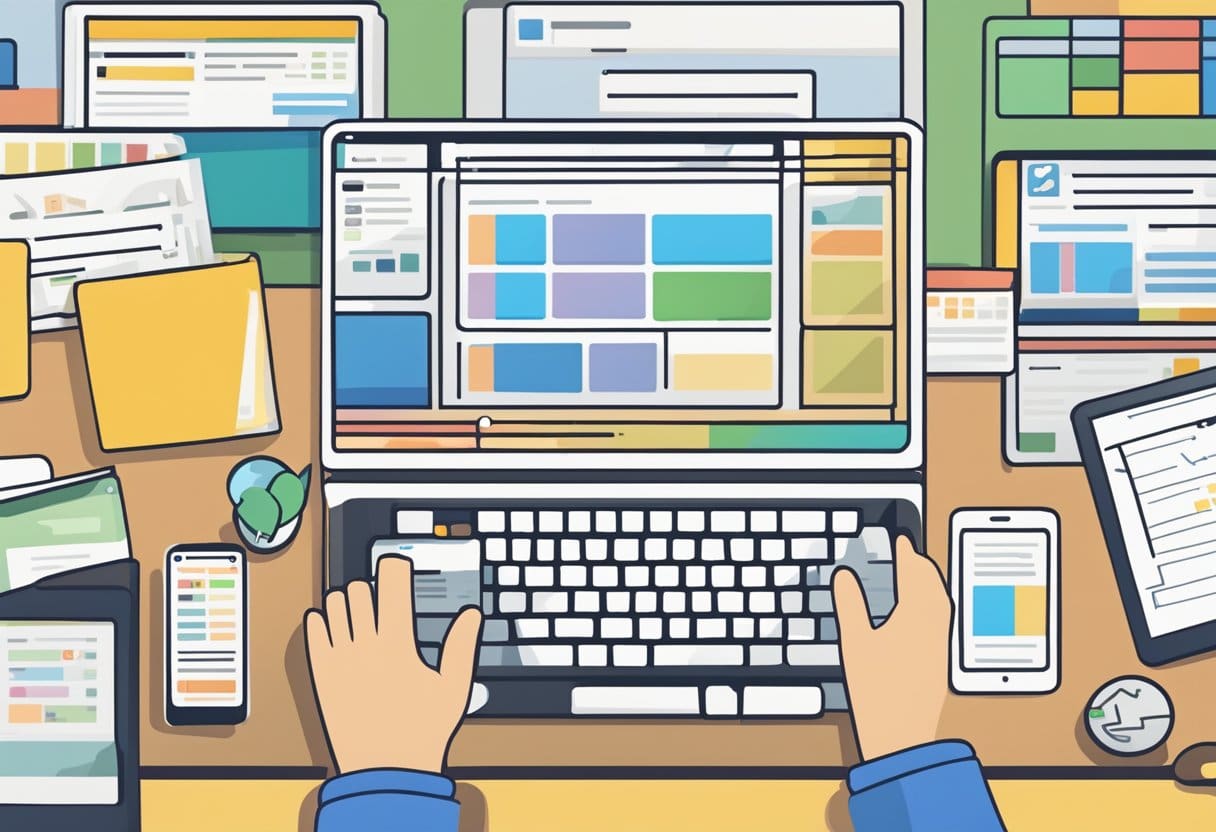
Trello dapat diintegrasikan dengan berbagai aplikasi lain untuk meningkatkan produktivitas dan mengefektifkan alur kerja. Melalui Power-up, Anda dapat menghubungkan papan Trello Anda dengan alat lain yang mungkin sudah digunakan oleh tim Anda.
Misalnya, mengintegrasikan Kendur dengan Trello memungkinkan berbagi kartu dan aktivitas dan bahkan menyematkan saluran Slack ke papan Trello. Untuk mengaktifkan integrasi ini, cukup tambahkan Slack Power-Up ke papan Trello Anda.
Integrasi lain yang bermanfaat adalah dengan Pertemuan. Alat ini memudahkan pembuatan gudang informasi perusahaan dan rencana proyek secara menyeluruh. Dengan menghubungkan Confluence dan Trello, Anda dapat menulis postingan blog secara kolaboratif, mengelola detail acara besar, atau mengatur jadwal proyek.
Untuk mengintegrasikan Trello dengan Awan JIRA, aktifkan JIRA Cloud Power-Up, yang membantu melacak dan mengelola proyek dengan lebih efektif. Integrasi ini memungkinkan menghubungkan masalah antara kedua platform, sehingga memudahkan pelacakan masalah terkait pekerjaan di Trello bersamaan dengan tugas pengembangan di JIRA.
Saat menggunakan Trello, penting untuk menjelajahi Power-Up dan integrasi lain yang tersedia. Pertimbangkan langkah-langkah berikut:
- Klik "Tampilkan Menu" di papan Trello Anda.
- Pilih “Power-Ups” dari menu.
- Telusuri Power-Up yang tersedia atau cari aplikasi tertentu.
- Untuk menambahkan Power-Up, klik “Enable” pada aplikasi yang diinginkan.
Ingat, mengintegrasikan Trello dengan aplikasi lain dapat meningkatkan produktivitas Anda secara signifikan dan menyediakan platform kolaborasi yang lebih kohesif untuk tim Anda.
Fitur dan Tip Trello Tingkat Lanjut
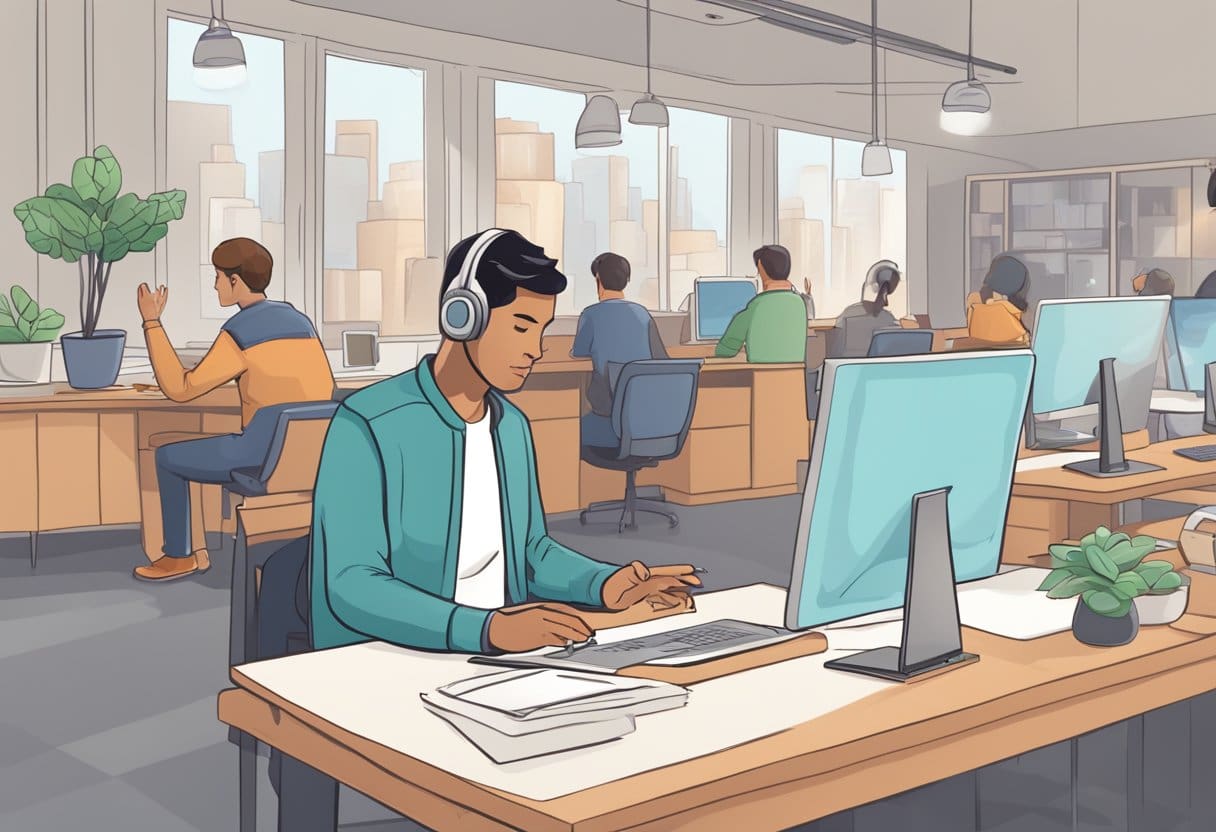
Trello adalah aplikasi manajemen tugas yang hebat dengan berbagai fitur dan tip canggih untuk membantu Anda menyederhanakan pekerjaan dan meningkatkan produktivitas Anda. Di bagian ini, kita akan membahas pintasan keyboard dan penggunaan Power-Up.
Keyboard Shortcuts
Untuk membuat pengalaman Trello Anda lebih cepat dan efisien, manfaatkan pintasan keyboard. Beberapa pintasan berguna untuk papan Trello Anda meliputi:
- F: Pencarian Cepat
- Q: Memfilter kartu berdasarkan tugas yang Anda berikan
- C: Arsipkan kartu
- L: Buka menu Label
- E: Mengedit kartu dengan cepat
Selain itu, Anda dapat menavigasi antara kartu dan papan menggunakan tombol panah, spasi, dan tombol enter. Menggunakan pintasan ini dapat menghemat waktu dan menjaga alur kerja Anda tetap lancar.
Menggunakan Power-Up
Power-Ups adalah integrasi Trello dengan aplikasi lain yang meningkatkan kemampuan papan Anda dan menyediakan fungsionalitas tambahan. Beberapa Power-Up yang populer meliputi:
- Kepala pelayan: Mengotomatiskan tugas dan membuat aturan untuk forum Anda
- Kalender: Melihat dan mengelola tugas Anda dengan tanggal jatuh tempo di kalender
- Google drive: Lampirkan dan akses file Google Drive langsung dari kartu Trello Anda
- Kendur: Integrasikan dengan saluran Slack Anda untuk komunikasi tim yang lancar
Untuk mengaktifkan Power-Up, kunjungi menu board Anda, klik “Power-Ups,” dan kemudian cari integrasi yang diinginkan. Setelah diaktifkan, sesuaikan pengaturannya sesuai kebutuhan Anda. Power-Up dapat meningkatkan efisiensi dan kolaborasi tim Anda secara signifikan, sehingga memaksimalkan pengalaman Trello Anda.
Ingatlah untuk menjelajahi fitur-fitur canggih tambahan dan mengoptimalkan penggunaan Trello Anda, memastikan Anda dan tim Anda dapat bekerja dengan lancar dan efektif.
Terakhir Diperbarui : 19 November 2023

Sandeep Bhandari meraih gelar Bachelor of Engineering in Computers dari Thapar University (2006). Beliau memiliki pengalaman selama 20 tahun di bidang teknologi. Dia memiliki minat dalam berbagai bidang teknis, termasuk sistem database, jaringan komputer, dan pemrograman. Anda dapat membaca lebih lanjut tentang dia di nya halaman bio.

